第2回 SCVMMによる仮想システムの構築:仮想化環境を効率よく管理するSCVMM 2008の概要(3/3 ページ)
SCVMMによる仮想マシンの作成
SCVMMにホストが追加され、ライブラリにVHDをコピーし、管理環境を使いこなせるようになれば、仮想マシンが簡単に作成できる。そして、SCVMMによる仮想マシンの作成については、以下の5つのパターンがあることを理解してほしい。
- ライブラリ(既存VHD)の利用
- 既存VHDを利用しない新規サーバ作成
- プロファイルとテンプレートの利用
- 物理環境から仮想マシン作成(P2V)
- VMware 環境から Hyper-V上の仮想マシンを作成(V2V)
それでは、既存のライブラリを利用した仮想マシンの作成から見ていこう。SCVMMの用語の中でプロビジョニングと呼んでいるこの作業も分かりやすくできており、ウィザードを利用して必要な情報を入力したり選択したりするだけである。手順は以下のとおりだ。
1. アクション・メニューにて、[新しいバーチャル マシン]をクリックする。
2. 新しい仮想マシンのソース(コピー元)を選択する。参照ボタンを押すと、ライブラリに保存されている仮想マシンのリストが表示され、その中から適切なVHDファイルが選択できる(Windows Server 2008 x64 をインストールしたければ、それに相当するVHDファイルを選べばよい)
3. 仮想マシンの名前を設定する。SCVMMの管理に利用する仮想マシン名であり、仮想マシンとして起動したOSに設定されたコンピュータ名とは限らない
4. 仮想ハードウェアを構成する。プロセッサ数やメモリ容量、ネットワーク・アダプタなどの仮想マシンに割り当てるリソースを設定する
5. 配置するホストを選択する。SCVMMは配置に適したホストをスターレイティング(星印)によって優先順位付けするIntelligent Placement機能を持つ。それを参考にしながら、配置するホストを選択するとよい。なお、Intelligent Placement機能は、優先順位付けはするものの、最終的に配置するホストは管理者によって選ぶことができるようになっている
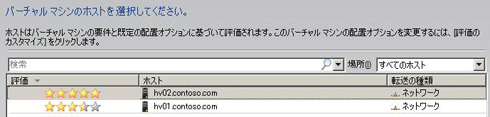 Intelligent Placementとスターレイティング
Intelligent Placementとスターレイティング配置するホストは、画面のように仮想マシンの要件などにより評価され、スターレイティングが付けられる。これを見ることで、仮想マシンを配置する最適なホストが判断できる。
6. 仮想マシンを構成するファイル群を配置する実フォルダの指定
7. ネットワーク・アダプタの指定
1. Hyper-Vマシンに設定された仮想ネットワーク・アダプタを選択
2. ネットワーク・アダプタが1つであれば意識する必要はないが、複数ある場合ネットワークの通信経路を変えることにもなるので注意が必要
8. 追加のプロパティ設定
1. Hyper-Vマシンを起動したときに、仮想マシンを自動起動するかどうかの設定
2. 仮想マシンを停止することなく物理サーバ(Hyper-Vマシン)が停止した場合の動作設定
3. オペレーティング・システムの情報設定=ソートやレポートで利用することになる
9. 実際の作成作業
実際の作業はSCVMMによってジョブとして処理される。このジョブは画面のようにステップ実行され、もし不具合があった場合にどのタイミングで止まったのか分かるようになっている。また、一連の流れを見ていただけると分かるとおり、仮想マシンを作成し、ライブラリからVHDファイルをBITS(Background Intelligent Transfer Service)を使ってコピーし、必要に応じてVMコンポーネント(Hyper-V 統合サービス)をインストールするところまで自動化されている。作業時間の多くはファイル・コピーに割かれることになるが、ネットワークやディスクのスピードに依存するとしても、ギガビットのネットワークであれば数分で新しいサーバを作ることができるようになる。
このように、ライブラリを利用した仮想マシンの作成では、仮想マシン用のフォルダを手動で作ったり、VHDファイルを個別に手でコピーしたりすることもなくなる。また、ここまで見ていただければ、Windows Server 2008に標準で用意されるHyper-Vマネージャを使いこなすよりもSCVMMを利用して環境作りをした方が仮想環境を効率的に運用できそうだということが分かるだろう。
今回の記事では仮想マシンを作成する5つのパターンのうち、ライブラリ(既存VHDファイル)を利用したものを紹介した。残り4つのパターンについては、SCVMMの機能の説明を交えながら、次回の記事で解説する。
Copyright© Digital Advantage Corp. All Rights Reserved.






